 |
Restauración del color en las fotos
 Con la función Paleta de colores (sólo en el modo Profesional) Con la función Paleta de colores (sólo en el modo Profesional)
Con la función Restauración del color de Epson Scan, puede transformar fotografías antiguas, descoloridas o deterioradas en otras con los colores y definición reales. Puede restaurar fotos impresas automáticamente mientras las escanea.
|
Imagen original
|
Con Restauración del color
|
|

|

|
Siga estos pasos para recuperar los colores con Epson Scan.
 |
Inicie Epson Scan. En una de estas secciones encontrará las instrucciones.
|
 |
Cuando aparezca la ventana de Epson Scan, realice una de estas acciones, según el modo de escaneado seleccionado en ese momento.
|
 |  |
Nota: |
 |
Seleccione los ajustes básicos del tipo de originales que vaya a escanear y luego seleccione el ajuste de destino de la forma en que vaya a utilizar sus imágenes. Consulte Selección de los ajustes básicos.
|
 |
Para seleccionar la opción de Restauración de color, realice una de las acciones siguientes.
|
 |
Haga clic en el botón Escanear y recupere el color de sus imágenes.
|
Con la función Paleta de colores (sólo en el modo Profesional)
Siga los pasos descritos en estas secciones para ajustar con precisión los colores de las imágenes con la función Paleta de colores en Epson Scan.
Extracción de una muestra de color de una imagen
 |
Si es necesario, haga clic en el botón Previo para previsualizar la imagen. Después, haga clic en el botón Paleta de colores  . .
|
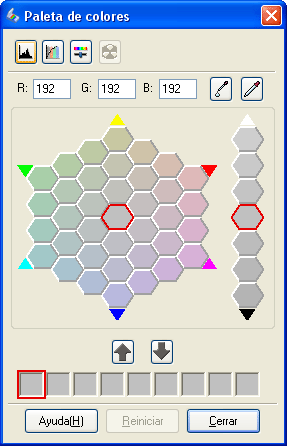
 |
Haga clic el botón del extractor del color  . El cursor se transformará en un cuentagotas. . El cursor se transformará en un cuentagotas.
|
 |
En la ventana de previsualización, haga clic en el color de la imagen que necesite ajuste.
|
El color seleccionado se colocará en la celda central de la ventana Paleta de colores (Color Palette), y en las celdas de alrededor se mostrarán distintos matices.
 |
Seleccione la celda que contenga el matiz que desee utilizar para ajustar el color de la imagen. Este color pasará a la celda central y la imagen reflejará el cambio de colores.
|
 |  |
Nota: |
 |  |
|
También puede utilizar las celdas situadas a la derecha de la zona de ajuste para cambiar el brillo.
|
|
 |
Si desea continuar el ajuste del color, repita el paso 4.
|
Si desea guardar el color para futuros escaneados, haga clic en el botón Guardar  . El color aparecerá en la zona de almacenamiento. . El color aparecerá en la zona de almacenamiento.
 |  |
Nota: |
 |
Cuando termine de ajustar el color, haga clic en el botón Cerrar para regresar a la ventana Epson Scan.
|
Para más información sobre la función Paleta de colores, haga clic en el botón Ayuda.
Aplicación de un color a una imagen
 |
Si es necesario, haga clic en el botón Previo para previsualizar la imagen. Después, haga clic en el botón Paleta de colores  . .
|
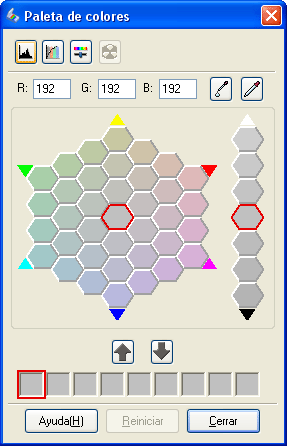
 |
Seleccione la celda que contenga el matiz que desee utilizar para ajustar el color de la imagen. Este color aparecerá en la celda central.
|
 |  |
Nota: |
 |  |
|
También puede utilizar las celdas situadas a la derecha de la zona de ajuste para cambiar el brillo.
|
|
 |
Haga clic en el botón del aplicador del color  . El cursor se transformará en una gota. . El cursor se transformará en una gota.
|
 |
En la ventana de previsualización, haga clic en el color de la imagen que necesite ajuste. La imagen reflejará el cambio de color.
|
 |
Si desea continuar el ajuste del color, repita los pasos 2-4.
|
Si desea guardar el color para futuros escaneados, haga clic en el botón Guardar  . El color aparecerá en la zona de almacenamiento. . El color aparecerá en la zona de almacenamiento.
 |  |
Nota: |
 |
Cuando termine de ajustar el color, haga clic en el botón Cerrar para regresar a la ventana Epson Scan.
|
Para más información sobre la función Paleta de colores, haga clic en el botón Ayuda.
|  |

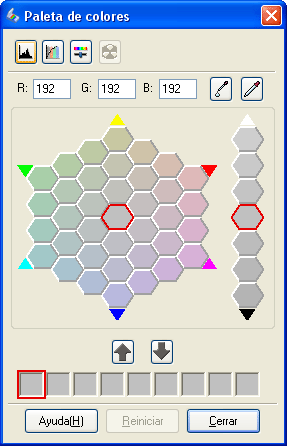
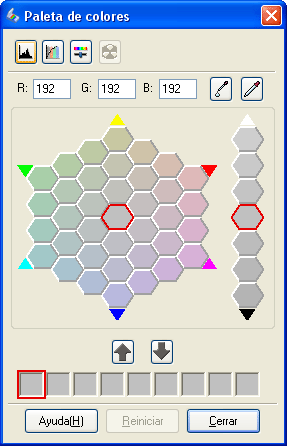



 Con la función Paleta de colores (sólo en el modo Profesional)
Con la función Paleta de colores (sólo en el modo Profesional)




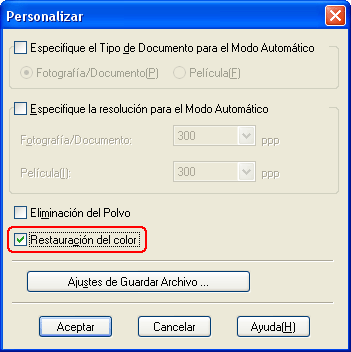




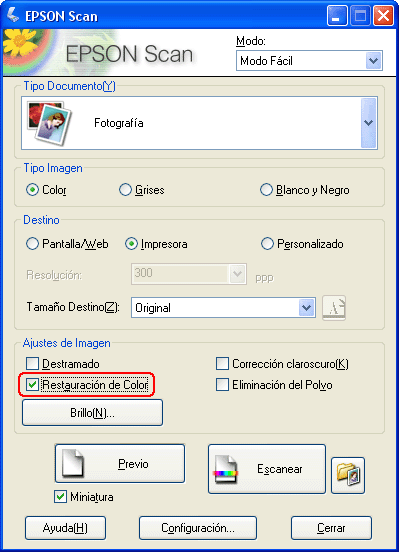
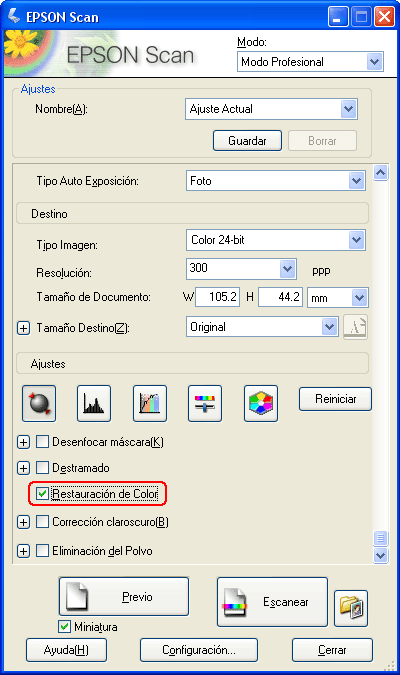



 .
. . El cursor se transformará en un cuentagotas.
. El cursor se transformará en un cuentagotas. . El color aparecerá en la zona de almacenamiento.
. El color aparecerá en la zona de almacenamiento. .
. . El cursor se transformará en una gota.
. El cursor se transformará en una gota. Principio
Principio